Zwischenspeicher des Browsers löschen
Browser: So leeren Sie den Cache
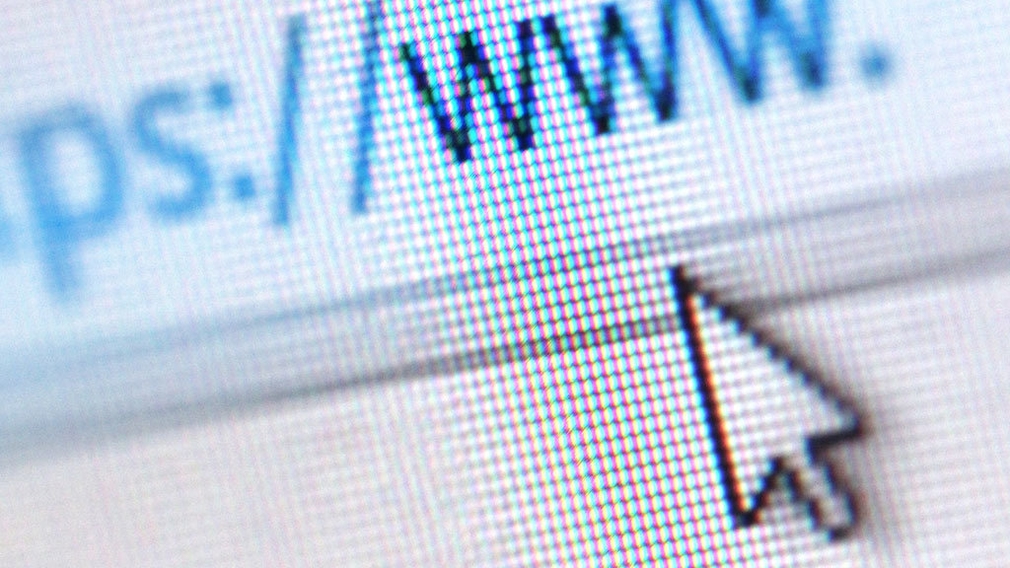
Im Cache Ihres Browsers sammeln sich mit der Zeit jede Menge Daten an.
Foto: iStock.com/srdjan111
Uhr
Jeder Browser verfügt über einen Cache, in dem Daten der besuchten Internetseiten zwischengespeichert werden. Treten beim Surfen Probleme auf oder wird der Speicherplatz eng, können Sie den Cache mit unserer Anleitung leeren.
So leeren Sie den Cache Ihres Browsers
Wie Sie den Cache Ihres Browsers leeren, hängt davon ab, welchen Browser Sie benutzen. Bei den meisten Browsern können Sie den Cache sowohl über das Menü als auch per Tastenkombination löschen.
- Wollen Sie den Cache in Chrome leeren, drücken Sie die Tasten „Strg“ + „Shift“ + „Entf“ und setzen Sie bei „Gesamter Zeitraum“ sowie bei „Bilder und Dateien im Cache“ einen Haken, bevor Sie auf „Browserdaten löschen“ klicken.
- Um den Cache in Microsoft Edge zu leeren, nutzen Sie zunächst die Tastenkombination aus „Strg“ + „Shift“ + „Entf“. Daraufhin öffnet sich ein neues Fenster, in dem Sie unter „Temporäre Internetdateien“ beziehungsweise „Zwischengespeicherte Daten und Dateien“ auf „Löschen“ klicken.
- Haben Sie einen Mac und nutzen den hauseigenen Browser, löschen Sie den Safari-Cache durch Drücken der Tastenkombination aus „Cmd“+ „Alt“ + „E“.
- Verwenden Sie dagegen Microsoft Firefox, klicken Sie oben rechts auf das Menü und wählen die „Einstellungen“ aus. Links klicken Sie auf „Datenschutz & Sicherheit“ und wählen unter „Cookie und Website-Daten“ die Schaltfläche „Daten entfernen“. Aktivieren Sie „Cookies und Website-Daten“ und bestätigen Sie die Auswahl über „Leeren“.